

「MPrintDriver」はブラザー工業株式会社から発売されている超薄型モバイルプリンタMPrint MW-100e, MW-120, MW-140BT(以下、MPrintシリーズとします。)を Mac OS X から利用するための簡易プリンタードライバーです。MPrintシリーズはWindowsノートなんかより、チタンやアルミのPowerBook/MacBook Proにぴったりマッチするデザインだと思うのですが、なぜかマックに対応していません。そこで「MPrintDriver」、今日からモ〜バイルプリントできます。
MPrintDriver v6.2.29からはIntel Macにネイティブ対応するUniversal Binaryドライバーになった他、A4→A7完全自動縮小機能を追加。ハーフトーン処理を誤差拡散からパターンディザに変更しました。最新バージョンはv9.2.18です。
MPrintDriverはシェアウェアです。ダウンロード/インストールした時点では動作を確認していただくための試用モードになっており利用制限として下地に試用モード(デモ)であることをしめす文字が印刷されます。ライセンスキーをお買い求めいただき登録を行うことで通常モードとなり利用制限は解除されます。
※動作確認をなさらずにライセンスキーを購入して使えなかった、動作確認をした時と環境が変わった(Mac OS Xをアップデートした等)ら使えなくなった、といったトラブルには対処致しかねますので、悪しからずご了承下さい。
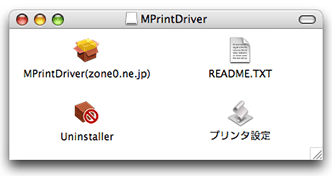
→ダウンロード mprintdriver090218.dmg(約207KB)
Mac OS X v10.4 以降に対応(Intelプロセッサ対応Universal Binaryドライバーです)。
Mac OS X v10.4.11 TigerとMac OS X v10.5.6 Leopardで動作を確認しています。
このページの情報は既に古くなっています。Mac OS X v10.6 Snow Leopard, OS X Lion 10.7用の新しいバージョンがありますのでそちらを御利用ください。
インストーラパッケージファイル MPrintDriver(zone0.ne.jp).pkg をダブルクリックして開き、インストーラの指示に従ってインストールしてください。
※旧バージョンをお使いの方はインストールの前にUninstallerを起動して旧バージョン関連ファイルを取り除いてください。
ドライバーのインストールが終わったら次の手順でプリンターを追加します。管理者権限を持つアカウントで作業してください。
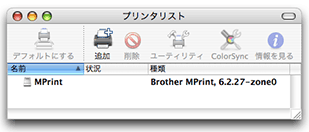
ライセンスキーは株式会社ベクターのシェアレジにて販売しております。
購入:レジ作品番号 SR042005 MPrintDriver
※ライセンスキーおよびライセンスキー登録により利用制限を解除されたソフトウェアは料金をお支払いいただいた御本人様に限りお使いになれます。
プリンタ設定ユーティリティを起動し、プリンタリストのMPrintを選択してから「ユーティリティ」ボタンを押します。ライセンス登録ウインドウが表示されますのでライセンスキーを正確に入力して 「登録」ボタンを押してください。
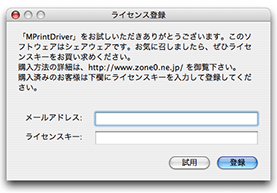
ライセンスが正常に登録されればウィンドウは自動的に閉じます。ライセンスキーが間違っているなどの理由で登録できない場合、ウィンドウは閉じません。
※管理者権限を持つアカウントでないと登録はできません。
※再インストール/アップグレードした場合、このライセンス登録操作をやりなおす必要があります。
プリンタ設定ユーティリティを起動して、プリンタリストからMPrintに該当する項目を削除します。その後、Uninstallerアプリケーションを起動して 「アンインストール」ボタンを押せば、MPrintDriver関連ファイルをシステムから取り除くことができます。
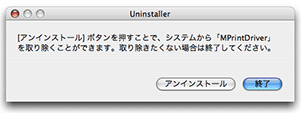
ライセンスキー料金お支払いの有無にかかわらず、このソフトウェアおよびMPrintシリーズ プリンターを使用した結果もしくは使用できないことによって生じたいかなる損害についても補償は致しかねます。お客様ご自身の責任と判断において御利用くださいませ。
※このソフトウェアはゾーンゼロ・イカモノ堂が独自に開発したものであり、ブラザー工業株式会社様とはなんら関係がありません。したがってMPrintDriverについてブラザー工業株式会社様に問い合わせないで下さい。このソフトウェアについてブラザー工業株式会社様には全く責任はありませんし、MPrintシリーズ プリンターはMacにおいて動作保証されていません。
ちょっと設定が面倒ですが、Bluetooth/IrDAいずれの場合もMPrintをRS-232シリアルデバイスとみなして出力先をプリンターの接続されているポートに向けてやることで可能です(プリンター追加時にカスタム設定で「装置の URI:」のデバイス指定部分が"/dev/cu.xxxxxx" のようなシリアルデバイス名になるようにします)。
解説ページ→Bluetoothでプリント Mac OS X v10.5.xの場合
解説ページ→Bluetoothでプリント Mac OS X v10.4.xの場合
解説ページ→Bluetoothでプリント Mac OS X v10.3.9の場合
※出力先をBluetooth/IrDAにしていても、USBケーブルで接続した場合はUSBが優先されます(USBケーブルを取り外せば元の出力先が使われます)。
MW-140BTが省電力待機状態になっているときに印刷したり、連続してプリントジョブを投入した場合に、「Bluetooth シリアルエラーが起きました。」というダイアログが表示されて印刷が止まっちゃいます。しばらく(20〜30秒くらい)待ってからプリンタ設定ユーティリティのジョブ管理を使ってジョブを再開してください。これでダメな場合は一旦プリンタの電源を切って、入れ直してみてください。
MPrintDriver v6.2.29からは、用紙サイズで「A4自動縮小」を選ぶだけでA4からA7に自動的にリサイズされます。MPrintDriver v2のように手動で解像度設定を行う必要はありません。
A4自動縮小用紙で書類を作成する場合、フォントサイズを通常のA4書類の3倍くらい大きくしておくと読みやすくなります。例えば実サイズ12ポイントの文字を印刷したいときA4自動縮小用紙では36ポイントにします。
(2004-04-08/2011-08-09)
Copyright© 2004-2011 TAKAHASHI,Ryoji